https://hfish.net/#/2-1-docker
[color=var(--theme-color, #42b983)]Docker版本简介Docker是我们推荐的部署方式之一,当前的版本拥有以下特性: 注意:当前Docker版本使用host模式启动,如果您不希望Docker的管理端开放除4433和4434以外的端口,可暂停本机节点。 [color=var(--theme-color, #42b983)]Docker默认安装说明[color=var(--theme-color, #42b983)]在Docker中安装管理端:步骤1:确认已安装并启动Docker
docker version复制[size=0.825em]失败[size=0.825em]成功步骤2:运行版本HFish(框内全部复制,粘贴,执行即可)
docker run -itd --name hfish \-v /usr/share/hfish:/usr/share/hfish \--network host \--privileged=true \threatbook/hfish-server:latest复制[size=0.825em]失败[size=0.825em]成功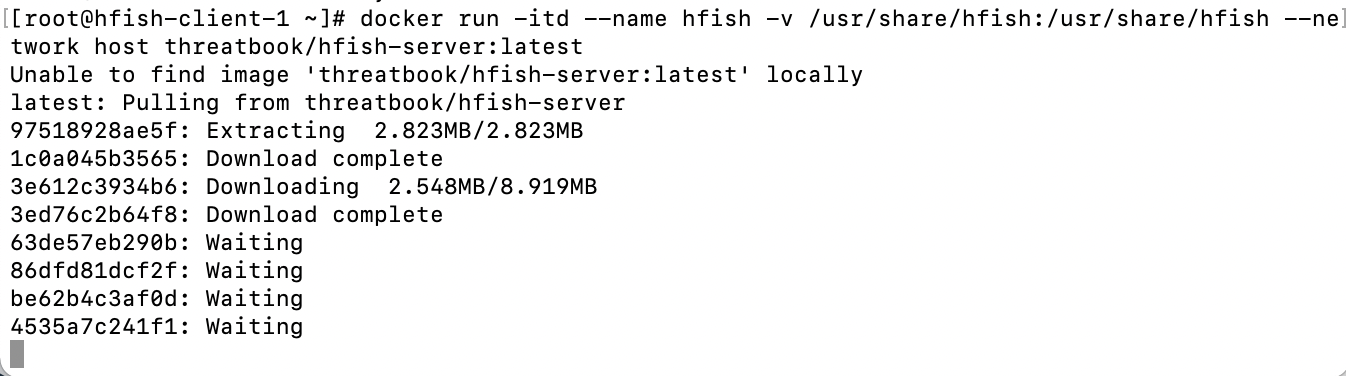 步骤3:配置后续自动升级(框内全部复制,粘贴,执行即可)
docker run -d \ --name watchtower \ --restart unless-stopped \ -v /var/run/docker.sock:/var/run/docker.sock \ --label=com.centurylinklabs.watchtower.enable=false \--privileged=true \ containrrr/watchtower \ --cleanup \ hfish \ --interval 3600复制[size=0.825em]失败[size=0.825em]成功步骤4:登陆HFish
初始用户名:admin 初始密码:HFish2021 [color=var(--theme-color, #42b983)]Docker升级失败如果您配置的了Docker镜像代理,那么有可能会导致watchower无法生效,在这里您可以手动执行: docker pull threatbook/hfish-server:3.3.1 docker tag threatbook/hfish-server:3.3.1 threatbook/hfish-server:latest docker rm -f hfish docker run -itd --name hfish \-v /usr/share/hfish:/usr/share/hfish \--network host \--privileged=true \threatbook/hfish-server:latest复制[size=0.825em]失败[size=0.825em]成功[color=var(--theme-color, #42b983)]未配置自动升级情况下,Docker单次手动升级说明步骤1:配置watchover(框内全部复制,粘贴,执行即可)
docker run -d \ --name watchtower \ --restart unless-stopped \ -v /var/run/docker.sock:/var/run/docker.sock \ --label=com.centurylinklabs.watchtower.enable=false \--privileged=true \ containrrr/watchtower \ --cleanup \ hfish \ --interval 10复制[size=0.825em]失败[size=0.825em]成功步骤2: 等待升级成功后,登录页面,确认升级完成
步骤3: 取消watchover自动升级
docker stop watchtower复制[size=0.825em]失败[size=0.825em]成功配置后,如果之后定期升级,就可以不断的通过 docker start watchtower 和 docker stop watchtower来完成对hfish镜像的手动升级 [color=var(--theme-color, #42b983)]Docker修改持久化配置后重启说明步骤1:在usr/share/hfish/config.toml下面修改配置
步骤2: 重启docker容器
docker restart hfish
|